Apple не особо афиширует старые функции программного обеспечения Mac, но в операционной системе вашего Mac скрыто несколько полезных хитростей, экономящих время, о которых вы, возможно, не знаете. Вот восемь быстрых советов, которые могут стать ключом к повышению вашей производительности.

Эта статья предполагает, что вы используете Mac с macOS Sonoma, но большинство этих советов также работают в более ранних версиях операционной системы Mac от Apple.
1. Копирование и вставка текста без форматирования
Когда вы выделяете текст на Mac, нажатие Command-C копирует его в буфер обмена, а нажатие Command-V вставляет его вместе с форматированием.
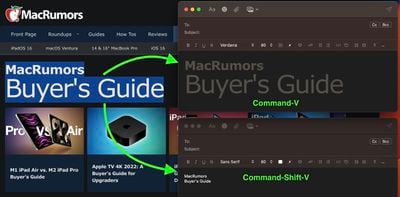
Если вы предпочитаете вставить скопированный текст в другое место как обычный текст, используйте комбинацию клавиш Command-Option-Shift-V, и он будет очищен от любого форматирования.
2. Просмотр всех событий календаря списком
Некоторые приложения-календари позволяют просматривать все предстоящие события в виде вертикального списка. Многие пользователи считают этот режим просмотра более удобным, чем обычный интерфейс календаря, поскольку он предоставляет быстрый обзор всего расписания на ближайшие дни и месяцы.
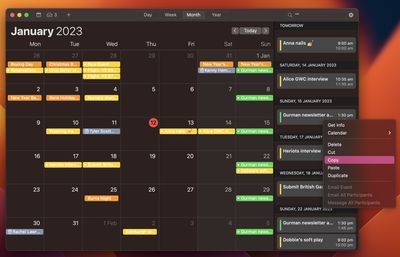
Возможно, вы думаете, что приложение Календарь от Apple для macOS не имеет аналогичной функции. Однако есть один способ принудительно включить режим списка, который включает все ваши события. Нажмите поле **Поиск** в правом верхнем углу окна Календаря и введите **двойные кавычки («)**, чтобы сгенерировать список всех предстоящих событий. Это упрощает копирование нескольких событий и их вставку в другие приложения в хронологическом порядке.
3. Открытие копии файла по умолчанию
Stationery Pad – это удобный способ убрать один шаг из вашего рабочего процесса, если вы регулярно используете шаблоны документов на Mac. Эта давняя функция Finder по сути указывает родительскому приложению файла открывать его копию по умолчанию, гарантируя, что исходный файл останется неизменным. Почти любой тип файла можно определить как шаблон с помощью Stationery Pad – его можно использовать для упрощения обычных задач Photoshop, создания базовых HTML/CSS файлов или помощи с выставлением счетов в документах Word.
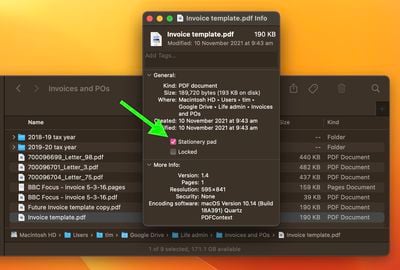
Чтобы воспользоваться этим, щелкните правой кнопкой мыши (Ctrl-щелчок) по файлу, который вы хотите использовать в качестве шаблона, выберите **Свойства**, затем установите флажок **Stationery Pad** в разделе «Основные». Наконец, нажмите красную кнопку светофора, чтобы закрыть окно «Свойства». В следующий раз, когда вы дважды щелкнете по файлу шаблона, Finder автоматически создаст и откроет его копию, оставив оригинал нетронутым.
Stationery Pad сегодня не пользуется большим вниманием, но это отличная альтернатива многократному редактированию шаблонов и использованию команды «Сохранить как…», что может привести к перезаписи исходного файла, если вы не будете достаточно осторожны.
4. Доступ к дополнительным параметрам формата файла в Preview
Когда вы сохраняете или экспортируете файл в Preview, **Option-щелкните** выпадающее меню **Формат**, чтобы получить доступ к нескольким дополнительным типам файлов.
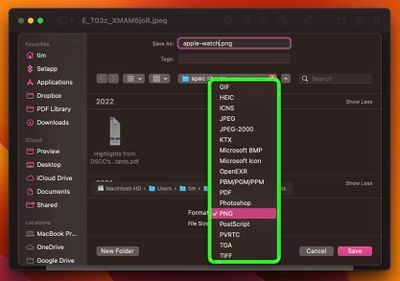
5. Добавление ярлыков приложений/файлов/папок в Finder
Вот как добавить удобные ярлыки приложений, файлов и папок на панель инструментов окон Finder: просто начните перетаскивать элемент в окне Finder, затем удерживайте клавишу **Command** (**⌘**) и отпустите ее в свободном месте на панели инструментов.
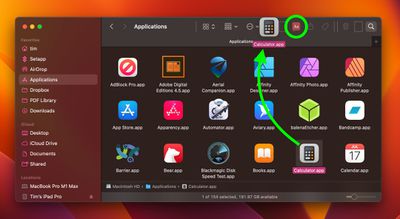
6. Открытие файлов из переключателя приложений
Большинство давних пользователей macOS знают о переключателе приложений (Application Switcher). Он вызывается с помощью сочетания клавиш **Command-Tab** и перечисляет все приложения, запущенные в данный момент на вашем Mac, позволяя быстро переключаться между ними.
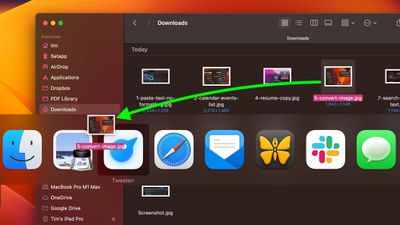
Часто упускаемая из виду функция переключателя приложений – это его способность открывать файлы. Просто начните перетаскивать файл из окна Finder, затем вызовите переключатель приложений и перетащите файл на соответствующую иконку приложения в оверлее. Отпустите файл, и он должен открыться в выбранном приложении.
Бонусный совет: Чтобы закрыть открытое приложение с помощью переключателя приложений, выделите приложение и нажмите **Q**. Чтобы быстро закрыть несколько приложений, попробуйте переключаться по оверлею с помощью клавиши Tab, нажимая Q по мере продвижения.
7. Поиск и замена текста в именах файлов
Когда вы выделяете несколько файлов в Finder, вы можете использовать опцию **Переименовать…** в меню по Ctrl-клику, чтобы переименовать их все. Диалоговое окно «Переименовать» также позволяет переименовывать только определенные файлы в выделенной группе, чьи имена содержат определенный идентифицирующий текст. Это очень удобно, если у вас в папке десятки или сотни файлов с разными именами, и вы хотите изменить только те файлы, которые содержат определенное слово.
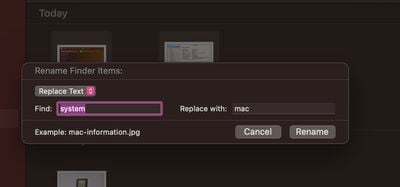
Выделите все файлы в папке (убедитесь, что они одного типа, иначе это не сработает), затем щелкните Ctrl-кликом и выберите **Переименовать…**. Выберите **Заменить текст** в первом выпадающем меню. Теперь просто введите идентифицирующий текст, который вы хотите заменить, в поле «Найти», и введите текст, которым вы хотите его заменить, в поле «Заменить на», затем нажмите **Переименовать**.
8. Использование текстовых вырезок
В macOS текстовая вырезка (Text Clipping) – это выделенный текст, который вы перетащили из приложения в другое место на вашем Mac, где он становится уникальным автономным файлом. Эта относительно малоизвестная функция существует как минимум с Mac OS 9, и она предлагает удобный способ сохранять фрагменты текста практически из любого места для последующего использования в другом приложении или документе.
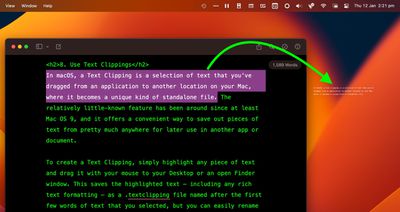
Чтобы создать текстовую вырезку, просто выделите любой фрагмент текста и перетащите его мышью на Рабочий стол или в открытое окно Finder. Это сохранит выделенный текст – включая любое форматирование форматированного текста – как файл .textclipping, названный по первым нескольким словам выделенного текста, но вы можете легко переименовать его, чтобы сделать более узнаваемым.
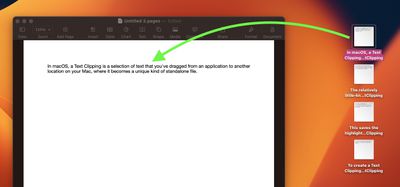
Чтобы использовать выделенный текст в другом файле, например в документе Pages, перетащите текстовую вырезку в открытый документ, и текст будет автоматически вставлен туда, где находится курсор. Вы можете вставить вырезку таким же образом во всевозможные открытые файлы и приложения, включая поисковые системы браузеров, окна создания писем в Mail, проекты Xcode и многое другое.
















